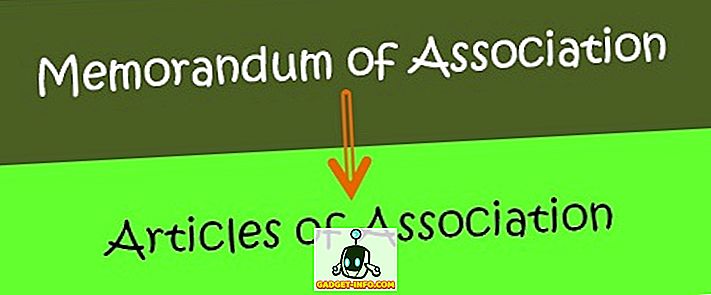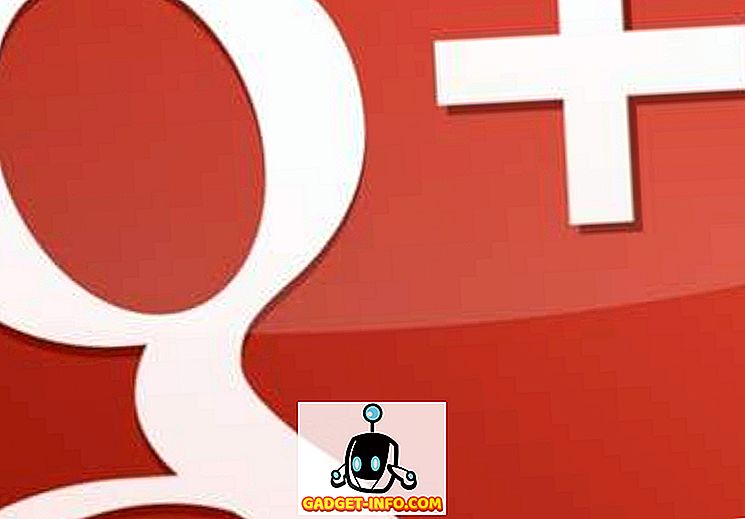Hiç kablosuz bir ağdan geçmeden iki bilgisayarı birbirine bağlamak istedi mi? Daha önce özel bir kablosuz ağ kullanarak iki bilgisayarı kablosuz olarak nasıl bağlayacağımı yazmıştım, ancak doğrudan bağlantı kurmak kadar hızlı değil.
Bilgisayarlarınız kablolu bir ağdaysa, iki bilgisayarı birbirine bağlayabilir ve ardından dosya ve klasörleri paylaşabilirsiniz, ancak bu çok iş! Windows 7 veya daha üst bir sürümü kullanıyorsanız, daha kolay bir yol basitçe bir ev grubu oluşturmaktır. Üçüncü yol, iki bilgisayarı bağlamak ve veri aktarmak için bir çapraz kablo kullanmaktır.

Bu kurulumun çalışması için, kurulumun doğru yapıldığından veya uygun şekilde yapılandırıldığından emin olmanız gereken birkaç şey vardır. Bu makaledeki tüm farklı adımları atmaya çalışacağım.
Adım 1 - IP Adreslerini Yapılandırın
Genellikle, iki bilgisayarı bağlamak için çapraz kablo kullanıyorsanız, bilgisayarlar bir LAN ağına bağlı değildir. Bu durumda, her bilgisayar için statik IP adresleri yapılandırmanız gerekecektir.
Her iki bilgisayarın da aynı alt ağda bulunan IP adreslerine sahip olduğundan emin olmalısınız. Örneğin, bir bilgisayara 192.168.0.1 IP adresi verirseniz, ikinci bilgisayara 192.168.0.2 IP adresi vermelisiniz.
Yukarıdaki IP adreslerini kullandıysanız, 255.255.255.0 alt ağ maskesini kullanmanız gerekir. Yanlış bir alt ağ maskesi kullanıyorsanız, bağlantı çalışmaz.
Son olarak, varsayılan ağ geçidinin değeri her iki makinede de aynı olmalıdır. Hangi IP adresini kullanmak istediğinizi seçebilir, ancak varsayılan ağ geçidi için her iki bilgisayarda da kullanabilirsiniz. Kurulumumun bir bilgisayarı nasıl aradığı aşağıdadır:

Yerel ağ dışındaki hiçbir cihaza bağlanmak zorunda olmadığınızdan, Varsayılan Ağ Geçidi ve Tercih Edilen DNS sunucusu alanlarını teknik olarak boş bırakabileceğinize dikkat edin. Statik IP'ler hakkında daha fazla bilgiye ihtiyacınız olursa, Windows ve Mac'te statik IP adreslerinin nasıl atanacağı ile ilgili yazımı okuduğunuzdan emin olun.
Adım 2 - Çapraz Kablo
Doğrulamanız gereken ikinci şey, aslında uygun bir çapraz kabloya sahip olduğunuzdur. Temel olarak, birkaç farklı çapraz kablo türü vardır, ancak yeşil ve turuncu çiftlerin takıldığı ve kahverengi ve mavi çiftlerin aynı konumda kaldığı standart çapraz kabloyu elde etmek en iyisidir.

Çaprazlanması gereken tek pim 1, 3 ve 2, 6'dır. Bu yüzden sadece her iki ucundaki kablonuzu kontrol edin ve şemaya uygun olduğundan emin olun. Amazon'da 5 $ 'a ucuz 10 ft'lik bir çapraz kablo alabilirsiniz ya da biraz daha fazla olan çapraz bağdaştırıcı adaptörlerini alabilirsiniz, ancak herhangi bir Ethernet kablosunu çapraz kabloya dönüştürebilirsiniz.
Adım 3 - Yerel Kullanıcı Hesapları
Dosyalara her iki yönde de erişme konusunda sorun yaşıyorsanız, her bilgisayarda aynı ada ve şifreye sahip bir kullanıcı hesabı oluşturmanız gerekebilir. Bu, herhangi bir Erişim Engellendi hatalarının ortaya çıkmasına yardımcı olabilir.
Hesapların da yönetici hesapları olduğundan emin olun! Geçerli bir hesabı yeniden adlandırmak yerine yeni bir hesap oluşturmak en iyisidir.
Adım 4 - Güvenlik duvarlarını devre dışı bırakın
Son olarak, dosya paylaşım bağlantı noktalarından hiçbirinin engellenmemesini sağlamak için her iki bilgisayardaki güvenlik duvarını devre dışı bırakmalısınız. Bunu Denetim Masası'na ve ardından Windows Güvenlik Duvarı'na giderek yapabilirsiniz. Kapalı tıklayın.

Bu konuda! Tüm bu adımları izlerseniz, her bilgisayarın diğerine düzgün şekilde erişebilmesi gerekir. Komut istemini açarak bağlantıyı kontrol edebilirsiniz (Başlat'a tıklayın ve cmd yazın ) ve diğer bilgisayara ping yapmaya çalışın. Sadece ping sözcüğünü ve ardından diğer bilgisayarın IP adresini yazın.

Şimdi Windows Gezgini'nde Ağ Bağlantılarım veya Ağ'a gidip diğer bilgisayara erişebilmelisiniz. Dosyaları aktarmak istiyorsanız, paylaşılan bir klasör de kurmanız gerekir. Ayrıca, dosyaları birden fazla bilgisayar arasında paylaşabileceğiniz diğer tüm yollar hakkında konuşan diğer postalarıma da göz atın. Sorun yaşıyorsanız, buraya bir yorum gönderin, yardımcı olmaya çalışacağım! Keyfini çıkarın!